
iOS 12にはたくさんの新しい機能が搭載されており、iPhoneやiPadの使い心地をよりよくしてくれます。しかし、追加の改善点に加え、問題も発生しています。最も面倒なのが、iOS 12で画面録画をする際に画面が反応しなくなるという問題です。スクリーンレコーディングは内蔵機能で、デバイスの画面上の動画ファイルを録画できます。しかし、最新のiOSにアップデートしてから、iPhoneやiPadユーザーの一部はスクリーンレコーディングが機能していないという問題に直面しているようです。もしこの問題にぶち当たっているということであれば、これを改善するための実用的で役立つ方法を試してみてください。
iOS 12画面録画できない・画面録画が保存されない原因と解決法
1iOSの画面収録がオンになっていない

AppleはiOS 11のアップデートの際に内蔵画面収録を発表しています。しかし、最新版のオペレーションシステムがリリースされ、ユーザーがiOS 12にアップデートすると、スクリーンレコーディング機能が正常に機能しないという問題を経験するユーザーが出てきました。このトラブルを解決するには、ご自身のiPhoneやiPadでこの機能がオンになっているか確認しましょう。やり方は以下をご参照ください。
- 「設定」>「コントロールセンター」>「コントロールをカスタマイズ」に順に進む。
- 「画面収録」の左側の「-」ボタンをタップして、「画面収録」を外す。
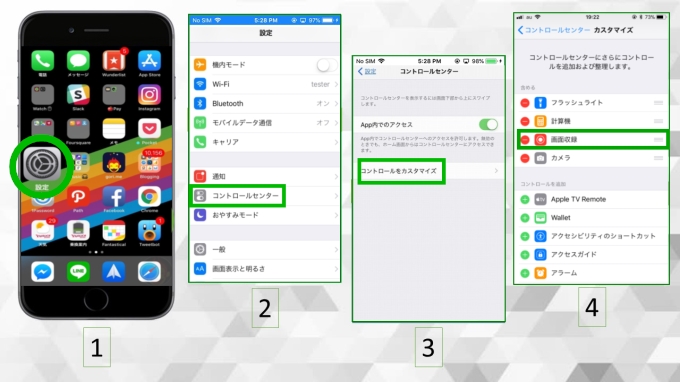
- デバイスを再起動する。
- デバイスが再起動したら、「スクリーンレコーディング」機能をコントロールセンターに追加される。「設定」>「コントロールセンター」>「コントロールをカスタマイズ」>「スクリーンレコーディング」の左側の「+」ボタンをタップ。これが完了したら、スクリーンレコーディングを試してみる。
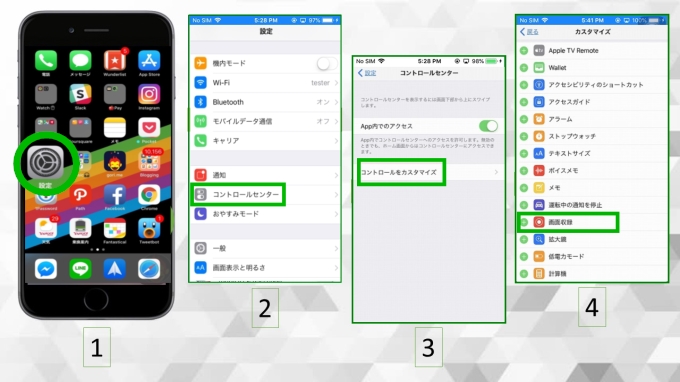
2iOS 12の画面録画が保存されない

iOSデバイスが最新のiOS12で機能している場合、画面録画が保存されないという問題に直面するかもしれません。通常、録画完了後、お知らせがスクリーン上に現れて、動画が保存されたことを知らせます。しかし、十分なストレッジスペースがないと、ファイルはきちんと保存されません。その為、iOSデバイスにスペースがない時は、不必要なファイルをレコーディングの前に削除して、ストレッジスペースを空ける必要があります。「設定」>「一般」>「iPhoneストレッジ」で、不必要なアプリやファイルを削除します。

3音が入らないiOS 12画面録画

画面収録機能で、スクリーン上の様々な動きを録画できます。それ以外にも、オーディオをマイクやシステムサウンドから録音できます。しかし、iOS 12の画面録画で音が入らないというケースが発生するかもしれません。これを解決するには、コントロールセンターへ行き、画面収録アイコンを見つけて、しっかりこれを押してから、マイクをオンにするために「マイク」アイコンをタップしてください。マイクがオンでスクリーンレコーディングに音が入らない場合は、デバイスを再起動してもう一度試してください。
4iPhoneのスペースを空けるためのコツ:録画した動画をiPhoneからパソコンに移す

iPhoneのストレッジスペースが足りないということであれば、削除するのではなく大事なファイルをパソコンにバックアップしたり移行したりできます。幸いにも、バックアップのニーズすべてに適した素晴らしいマネージメントツールのApowerManagerというものが存在します。ApowerManagerがあれば、ファイルの管理や移行は数クリックで可能です。このアプリでは、デバイス上のファイルをパソコン上でコントロール、管理、バックアップ、消去、修復が可能です。さらに、ApowerManagerは携帯電話のストレッジスペースが足りないときに、携帯電話から録画動画を移動するにも優れたツールです。このアプリを使ってパソコンにファイルをエクスポートする方法は以下をご参照ください。
ステップ1 ApowerManagerをパソコンとiOSデバイスにダウンロード。
ステップ2 PC側でApowerManagerを開いて、USBケーブルでiOSデバイスをパソコンに接続。ApowerManagerはデバイスを識別。
ステップ3 無事接続出来たら、「管理」ボタンをクリック。左のサイドバーメニューの「動画」を選択。
ステップ4 移動したい動画を選択して、「エクスポート」をクリック。動画を保存するためにフォルダを選択し、移行処理が終わるまで待つ。
結論
新しいソフトウェアアップデートにはデバイスのパフォーマンスに影響する不具合や障害が付き物です。Android を使っていてもiOSを使っていてもよくあることです。iOS 12の画面録画が機能しない問題にぶち当たったら、ご紹介した方法でトラブルシュートしてみてください。ストレッジ不足が問題なら、ApowerManagerを試してみてください。特に、ファイルを完全に削除したくなかったり、iOS 12デバイスの問題はないけど良いストレッジ管理策が欲しいという人におすすめです。


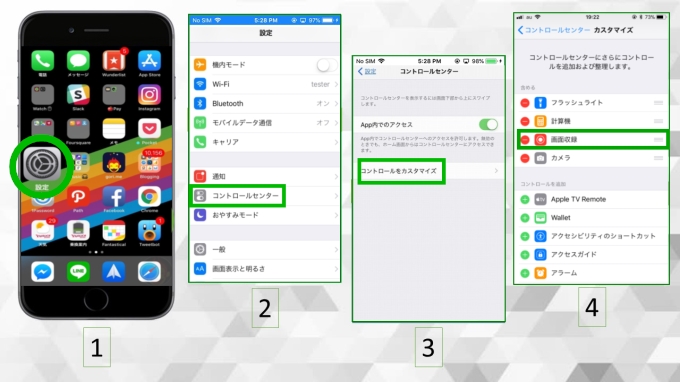
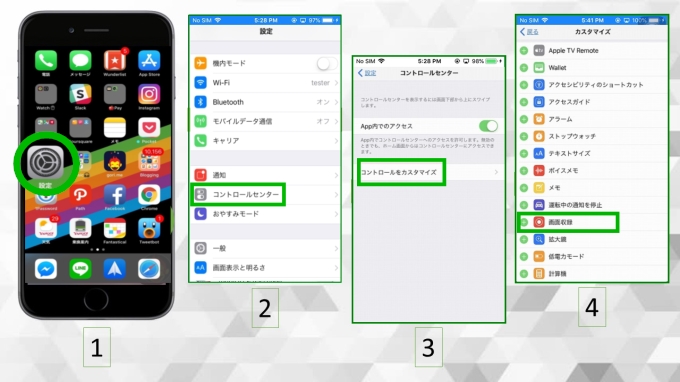
コメントを書く